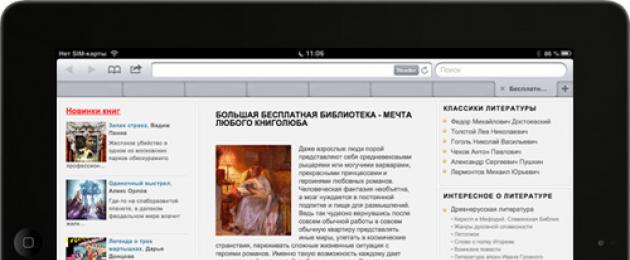Агрессивная реклама постепенно перебирается с телевизионных каналов в интернет. Она появляется в виде баннеров, всплывающих окон или дополнительных кнопок в приложениях, раздражая и путая пользователя. Но эту проблему можно решить раз и навсегда с помощью приложений, которые помогут убрать и отключить совсем рекламу на устройствах Андроид.
Почему появляется всплывающая реклама в играх и программах
Владельцы популярных сайтов продают рекламные места организациям, желающим продвинуть свои услуги. Разработчики выпускают приложения, бесплатные для пользователей, и публикуют их в Play Маркете. Чтобы окупить свой труд, они встраивают в игры и программы рекламные блоки и продают их рекламодателям. Чем популярнее приложение, тем больший доход оно приносит.
 Баннер расположен внизу экрана - пользователь может закрыть его
Баннер расположен внизу экрана - пользователь может закрыть его
Какими отключить и заблокировать, используя приложения
Для блокировки рекламы созданы десятки приложений. Их нельзя скачать с Play Маркета, поскольку они нарушают политику Google. Каждая программа доступна на официальном сайте разработчика, часть из них требует получения root-доступа для корректной работы.
Получение root-прав на смартфоне или планшете Андроид
Действующий root-доступ расширяет функциональность Андроид и позволяет другим приложениям вносить корректировки в работу смартфона или планшета. Получить права root можно, воспользовавшись программами Kingo Android Root, Farmaroot, Vroot и другими. Краткая инструкция для получения root-прав с помощью Kingo Android Root:
 Приложение запрашивает доступ к правам Суперпользователя
Приложение запрашивает доступ к правам Суперпользователя
В меню смартфона вы увидите новый пункт SuperSU Free, отвечающий за предоставление root-доступа приложениям.
AdBlock Plus
Приложение Adblock Plus не нуждается в root-доступе. Это популярный блокировщик рекламы в приложениях и браузерах, работает с Android и другими операционными системами. Инструкция по работе с программой:
Фотогалерея: настройка AdBlock Plus
Пройти в настройки сети можно напрямую из приложения AdBlock Plus Прокси-сервер придется настраивать вручную через сетевые настройки смартфона или планшета Включите фильтрацию и снимите галочку с пункта «Разрешенные приложения»
После всех действий реклама будет заблокирована - можете наслаждаться «чистыми» приложениями. Пункты 2–5 актуальны для версий Андроид 4.2 и выше. В Android 3.x не предусмотрена ручная настройка прокси-сервера. Владельцам таких смартфонов потребуется рутировать аппарат для работы AdBlock Plus.
AdGuard
Бесплатная версия приложения AdGuard блокирует рекламу в браузерах, а также мошеннические и фишинговые ресурсы. Чтобы скрыть рекламные блоки в программах и играх, потребуется приобрести дополнительный ключ. Приложение работает без root-прав, параметры фильтрации настраиваются в меню программы. Вы можете создать «белый список» сайтов, которым доверяете. Чтобы активировать блокировщик AdGuard, скачайте программу, откройте и нажмите зелёную кнопку включения. Для настройки фильтрации нажмите кнопку в виде трёх точек в правом верхнем углу экрана и выберите пункт «Белый список».
 Программа запускается одной кнопкой
Программа запускается одной кнопкой
AdAway
Разработчики уверяют, что программа AdAway устраняет 99% рекламы. Приложение запрещает программам передавать запросы к рекламным серверам. Требует root-прав. При этом с помощью мобильных сетей блокируется меньший процент рекламных объявлений. Чтобы включить блокировщик, следуйте инструкции:
 В приложении всего две кнопки - для активации и отключения блокировки
В приложении всего две кнопки - для активации и отключения блокировки
Чтобы снять блок, зайдите в приложение и нажмите «Отключение блокировки».
Видео: блокировка рекламы в телефоне с AdAway
LuckyPatcher
Программа сканирует установленные приложения, проверяет наличие лицензии и целостность файлов, а также скрывает рекламу. LuckyPatcher требует наличия root-доступа и установки Busybox. Чтобы отключить рекламу с помощью Lucky Patcher, следуйте инструкции:
Если метод не сработал, зайдите в Lucky Patcher повторно и выберите пункт «Удалить рекламные Activity».
Обязательно сделайте копию игры или программы, у которой планируете скрыть рекламные блоки. Lucky Patcher может повредить внутренние файлы приложения, вследствие чего оно не запустится.
Видео: как блокировать рекламу с помощью приложения Lucky Patcher
AdFree
Доступное и простое в использовании приложение AdFree блокирует рекламу при наличии у пользователя root-прав. Программа действует в приложениях и браузерах, занимает немного места и позволяет формировать белые и чёрные списки ресурсов. Для блокировки рекламы:
NetGuard
NetGuard - известный файервол, в последних версиях которого добавлена функция блокировки рекламы. На Play Маркете приложение доступно в усечённой версии - скачать полную программу с блокировщиком можно с сайта разработчика. Чтобы настроить защиту от рекламных объявлений:
 В приложении можно настроить фильтрацию трафика
В приложении можно настроить фильтрацию трафика
Чтобы убедиться в эффективности программы, посетите интернет-ресурс с большим количеством рекламных окон и баннеров.
Блокировка постоянной рекламы вручную
Как избавить от навязчивого контента в браузерах
Блокировщики рекламы ориентированы на приложения и не полностью очищают от навязчивых объявлений браузеры. Если при действующем блокировщике реклама на страницах сайтов сохраняется, установите на смартфон дополнительные расширения.
Firefox
Браузер Firefox прекрасно взаимодействует с расширением AdBlock Plus и не требует установки дополнительных программ. Установите и запустите приложение, и наслаждайтесь отсутствием рекламы.
Opera
Перезапустите гаджет, и браузер будет очищен от рекламных объявлений.
UC Browser
UC Browser разработан китайскими инженерами для ленивых владельцев Android-устройств. В приложение встроен блокировщик рекламы AdBlock, а также оптимизатор внешнего вида интернет-страниц. Браузер успешно скрывает рекламные блоки и форматирует содержимое страницы с учётом параметров экрана пользователя. При этом программа сохраняет все функции, присущие другим браузерам: диспетчер загрузок, историю просмотров, оптимизацию для ночного и дневного серфинга в интернете.
Профилактика появления рекламных баннеров и окон
Предотвратить появление встроенной в приложения рекламы можно только с помощью блокировщиков. Однако все чаще пользователи сталкиваются со всплывающими баннерами, причиной которых является вирус. Как отличить встроенную рекламу от вирусной:
Заподозрив наличие в смартфоне или планшете вирусной рекламы, установите антивирусную программу - Kaspersky Internet Security, McAfee, Dr. Web или другую, - и запустите полную проверку устройства. Обнаруженные антивирусом файлы удалите. Для профилактики появления вирусной рекламы оставьте антивирус включённым и периодически проверяйте устройство.
Не используйте одновременно несколько приложений для блокировки рекламы на Андроид - они будут конфликтовать между собой, задействуя схожие алгоритмы работы. Протестируйте предложенные варианты и выберите один, оптимально подходящий для вашего смартфона или планшета.
Сегодня мы затронем очень актуальную тему мобильных вирусов и рекламных баннеров, которые они вызывают. Сейчас реальность такова, что мобильные зловреды становятся более опасны для пользователя, а количество их атак постоянно растет. Мы расскажем что делать, если на весь экран постоянно всплывает реклама, а сам телефон сигнализирует об угрозах.
Причины появления рекламы
Сразу стоит отметить, что возникновение банеров могут провоцировать не только вирусы . Вот основные источники, которые могут за это отвечать:1) Вполне официальные приложения, которые вы установили сами. Разработчикам нужно зарабатывать, поэтому они встраивают любую монетизацию, которую только можно. Конечно, этот случай не относится к популярным мессенджерам (Вконтакте, FaceBook, Viber), продуктам Google, и другим популярным программам. Тут стоит говорить про различные лаунчеры, vpn-сервисы, игры, медиаплееры и т.д. Эти программки часто работают в фоне и имеют множество разрешений, что и вызывает появление баннеров на весь экран. Чаще всего, в версиях с донатом такого нет.

2) Вирусы . Про них можно говорить вечно, но суть и так ясна. Трояны и черви опасны не только всплывающей рекламой, но и перехватом личных данных, телефонных книг и оформлением платных подписок. Удалить такие угрозы не всегда просто, так как они имеют скрытые загрузчики, которые скачают зловред снова.
3) Прошивка . Это случай можно отнести к дешевым китайским смартфонам, поток которых только увеличивается. В них разработчики вшивают не только свои “фирменные” приложения, но и такую рекламу, которая, к слову, появляется не всегда, а при запуске определенных опций или программ.
Как убрать всплывающую рекламу с телефона
Итак, для удаления любых всплывающих окон, вам потребуется сделать несколько простых шагов. В любом случае, отталкивайтесь от ситуации с вашим Андроидом и его версией, так как в более поздних версиях Андроида (5.0, 6.0, 7.0) вирусы действую по другому и принцип их удаления отличается от тех же 4.0. Вот что вам стоит проверить в первую очередь:-
Проверьте список сторонних приложений. Удалите все лишние, которые вы не используете. Очистите папку Download.
-
Если же вы активно пользуетесь программами/играми, то лучше их переустановить, скачивая повторно из официальных источников (Play Market).

- Проверьте список администрирования, в котором может быть указан вирусный процесс. Заходим в настройки: “Безопасность” – “Администрирование” (в разных телефонах путь может незначительно отличаться). Снимите там галочки со сторонних программ, если они есть в списке. Права администратора дают право вирусу запускаться в фоне и запускать свои процессы в любое время.
- Загрузите в телефон популярный мобильный антивирус. Пользователи хорошо оценивают утилиты: Dr.Web, ESET, AVG, Kaspersky. Проведите сканирование вашего устройства.
- Очень часто вирусы скачиваются после удаления снова из-за загрузчика, который скрыт в системе. Например, Касперский показывает путь к зараженному файлу, вот там и копайте. Чаще же всего нужно просматривать папку “Android/data/app/…”. Загрузчик может скрываться и в папке.JM – её нужно очистить, либо заменить, создав на компьютере txt файл с именем.JM, а после заменить на соответствующий в телефоне.
- Для более глубокой очистки рекомендую дать антивирусу права администратора, либо выполнить сканирование в безопасном режиме.
- Внимательно просмотрите опцию “Разрешения” на вашем телефоне. В последних версиях ОС она находится сразу в Настройках. Изучите там “Автозапуск”. Пробейте в поиске все неизвестное вам и, если подозрения подтвердятся, отключите все доступы. Это нужно сделать, потому как в последних Андроидах все всегда запрашивает разрешения. Возможно, вы где-то нажали лишнее “Разрешить”.

- Если вы определили процесс, который вызывает баннеры, но не можете его удалить, попробуйте применить программки типа My Android Tools или Titanium BackUp. Внимание, они требуют рут! С их помощью отключите все активности для зараженного приложения и заморозьте его. Через встроенный брандмауэр антивируса (в Dr.Web такой есть точно) отключите программе доступ к сети.
- Установите на телефон специальные блокировщики рекламы: Adguard, либо специальный файервол – Mobiwol: Firewall без root. В использовании они просты. Главный минус: блокируя отображение баннеров, не всегда обнаруживают сам источник. Приложение AirPuSh Detector, по идее, должно позволить отыскать эту причину, но срабатывает он через раз.

- В отдельных случаях помогает сброс опции от Google – “Персонализация Рекламы”.
- Последним же вариантом остается сброс до заводских. Его можно сделать через стандартное меню, либо посредством входа в режим Recovery, который, к слову, является более глубоким и низкоуровневым способом.
Заключение
Все вышеописанные очистки должны найти и удалить процессы, которые вызывают постоянное появление рекламы. Я дал общие рекомендации, которые могут несколько отличаться, в зависимости от модели телефона и предустановленной версии ОС. Я не стал затрагивать тему рекламы, вшитой в прошивку, так как тут нужно смотреть по конкретной модели.Но если у вас есть такие подозрения, пишите в суппорт разработчиков с пояснением проблемы. Также хочу напомнить, после удаления всех угроз, обязательно проверьте списки своих подписок на мобильный контент в личном кабинете вашего оператора.
Рекламные блоки на многих сайтах не являются каким-либо вирусом или мошенничеством. На самом деле это вполне законный заработок для владельцев сайтов, так же как и реклама на телеканалах или видео в YouTube. Другое дело, когда реклама всплывает при любом действии, и где это только возможно.
В таком случае вполне вероятно вы столкнулись со спам вирусом, который терроризирует как компьютеры, так и телефоны в частности . В этой статье вы узнаете, что делать, если выскакиваем реклама на андроиде – как ее убрать.
Реклама всплывает в играх и программах Android
В последнее время многие разработчики приложений на андроид встраивают рекламу, которая всплывает прямо во время работы и мешает полноценному пользованию. Одно дело, когда реклама находится в определенном месте, но совершенно другое, если баннер заполоняет весь экран, в таком случае его необходимо убрать при помощи специальных программ.
 Лучшей программой в данном случае будет AdBlock Mobile
(ABP), которую можно скачать с их официального сайта
. Просто скачиваете программу, активируете ее и заходите в приложение – как правило, всплывать реклама больше не будет.
Лучшей программой в данном случае будет AdBlock Mobile
(ABP), которую можно скачать с их официального сайта
. Просто скачиваете программу, активируете ее и заходите в приложение – как правило, всплывать реклама больше не будет.
Если реклама по-прежнему мешается, то это значит что, AdBlock просто не выключил ее из-за определенного ограничения. Дело в том, что разработчики AdBlock специально не блокируют рекламу при Wi-Fi соединении, предоставляя возможность создателям игр чуть-чуть заработать.
- Для этого откройте свое Wi-Fi соединение и перейдите в ее свойства.
- Далее измените свойства по подсказкам AdBlock, отредактировав хост и порт.
- Сохраняете настройки и пользуетесь приложениями без рекламы.
Стоит отметить, что аналогичным образом AdBlock Mobile работает и при блокировке рекламы на сайтах. При самых «строгих» настройках AdBlock может полностью отключить любую рекламу на андроиде, как контекстную от Google, так и вирусные баннеры.
Спам вирусы в телефоне на Андроиде
Также всплывающая реклама может появиться из-за спам вируса, который мог попасть в телефон вместе с файлами, скаченными с не проверенных сайтов. Еще одной причиной может быть приложение с вирусом, изменившее настройки в андроиде. Чтобы определить какое приложение выставляет рекламу, следует воспользоваться специальной программой под названием AirPush Detector
. Скачать данное приложение можно с Google play, далее просто включите проверку и удалите найденного виновника.
Чтобы определить какое приложение выставляет рекламу, следует воспользоваться специальной программой под названием AirPush Detector
. Скачать данное приложение можно с Google play, далее просто включите проверку и удалите найденного виновника.
В следующий раз старайтесь устанавливать приложения только с Google play !
Если реклама по-прежнему всплывает, то спам вирус может храниться не в приложениях, а в музыке, картинках или других сторонних файлах. Чтобы их найти и уничтожить необходимо, скачать антивирусное ПО, для мобильных телефонов на андроид лучше всего подойдет Dr.Web Light или 360 Mobile Security Antivirus . Установите мобильный антивирус и выполните полную проверку, займет это около 20-30 минут. По завершению удалите все вирусы и перезагрузите телефон.
В данной статье я расскажу что делать когда на телефоне Андроид выскакивает реклама или появляется на весь экран. Блокируем нежелательную рекламу и вирусы.
Данная статья подходит для всех брендов, выпускающих телефоны на Android 10/9/8/7: Samsung, HTC, Lenovo, LG, Sony, ZTE, Huawei, Meizu, Fly, Alcatel, Xiaomi, Nokia и прочие. Мы не несем ответственности за ваши действия.
Внимание! Вы можете задать свой вопрос специалисту в конце статьи.
Причины появления рекламы
Установка антивируса
Если на планшете или смартфоне Андроид выскакивает всплывающая реклама, то сначала необходимо установить антивирус, если еще он не установлен. В данный момент для Android имеется множество платных и бесплатных антивирусов.
 Увеличить
Увеличить Все данные антивирусы доступны для инсталляции в магазине Плей Маркет и не требуют рут прав. Достаточно просто запустить Плей Маркет, в поиске ввести слово «Антивирус» и выбрать одно их предложенных приложений.
Хорошей репутацией из бесплатных антивирусов пользуется «Avast», а из платных - «Касперский». Если сразу приобретать платных антивирус вы не готовы, то его можно инсталлировать бесплатно и применять во время пробного периода.
Удаление подозрительных приложений
После установки антивируса следует проверить установленные приложения, чтобы удалить весь подозрительный софт. Необходимо удалить все приложения, которые вы не устанавливали, и ненужные программы. Такая чистка позволит убрать весь софт, который отображает вам всплывающую рекламу.
Проверить приложения можно встроенными инструментами в Андроид или сторонними приложениями. Если всю работу хотите выполнить при помощи встроенных инструментов, то следует открыть «Настройки» и перейти в меню «Приложения».
 Увеличить
Увеличить Затем будет показан список со всеми установленными приложениями. Изучаем данный список, ищем подозрительные приложения и открываем их.
 Увеличить
Увеличить После выполнения вышеописанных действий будет открыта страница с данными про выбранное приложение. Для удаления программы достаточно просто нажать на «Удалить» и подтвердить удаление.
 Увеличить
Увеличить Если программ много, то для экономии времени можно использовать сторонние приложения. К примеру, можно установить утилиту Easy Uninstaller, которая все установленные программы выводит в виде удобного списка.
 Увеличить
Увеличить Утилита Easy Uninstaller может за один раз удалить большое количество софта. Для этого необходимо напротив подозрительных программ установить отметки, затем нажать на «Удалить» и подтвердить выбранное действие.
Отключаем рекламу программой AdBlock Plus
Для избавления от рекламы из игр и приложений программа AdBlock Plus является лучшей в своем роде. Она настолько хороша, что в 2015 году смогла бизнесу нанести урон почти на 22 млрд долларов. Этот показатель стал самым главным подтверждением эффективности приложения для удаления рекламы.
В Плей Маркете такое приложение отсутствует, так как для Google реклама - это единственный источник дохода. Устанавливать утилиту следует вручную, а после завершения инсталляции вы сможете использовать приложения, игры и программы без присутствия рекламы в них.
В 2017 г было выпущено для мобильных устройств глобальное обновление, и теперь приложения Adblock Plus нет. Взамен компанией был выпущен мобильный браузер Adblock Browser, способный отключать рекламу на планшете или телефоне Андроид, но только ту рекламу, которая отображается при серфинге в интернете.
 Увеличить
Увеличить Скачать AdBlock Plus можно на сторонних сайтах. На ветке форума 4PDA можно найти прошлые и доработанные версии утилиты.
Поиск и установка Adblock Plus:
- Скачиваем утилиту с форума 4PDA. Если софт скачан на компьютере, то переносим его на Андроид устройство.
- В файловом проводнике нажимаем на строку с приложением.
- Начинаем установку.
Если стороннее приложение не инсталлируется, то следует поменять настройки:
- Переходим в меню «Настройки».
- В отобразившемся окне выбираем пункт «Приложения» или «Безопасность». Один из данных разделов будет на разных гаджетах.
- После открытия необходимого пункта находим раздел «Неизвестные источники». Там необходимо установить галочку.
В некоторых ситуациях данное окно отображается само, когда идет процесс установки приложения. Тогда следует в всплывшем окне установить необходимую галочку и ожидать завершения установки.
Чтобы забыть про постоянный запуск утилиты, сделаем ее фоновым процессом. Выполним такие шаги:
- После инсталляции открываем и запускаем программу. Отобразится сообщение, что Adblock Plus изменить прокси не может. Вам нужно выполнить это самостоятельно. Вначале выбираем «Настроить», затем «Открыть настройки Wi-Fi».
- В гаджете нажимаем на включенную сеть и удерживаем до момента, пока не будет продемонстрировано окно с настройками. Нажимаем «Дополнительные параметры», устанавливаем напротив прокси галочку, указать «Вручную».
- В значении имени узла вводим «localhost, а имени порта - «2020». Затем необходимо сохранить.
Если понадобиться отключить утилиту, то просто возвращаем Wi-Fi настройки в положение «По умолчанию».
Ограничения доступа на устройстве рекламному приложению
Управлять правами можно через меню «Безопасность» и «Администраторы», выбрав раздел «Настройки» в устройстве Андроид. Там вручную можно удалить ненужные права доступа, ограничить действия софта в системе и отключить агрессивный показ рекламы.
Устанавливаем утилиту AirPush Detector. Программа определяет рекламные приложения, установленные на девайте. Для них нужно убрать права доступа.
В некоторых ситуациях так можно защитить устройство от выскакивания рекламы. Важно помнить, что такой способ ограничения может привести к отрицательному эффекту, когда не будут работать приложения.
Стандартный механизм по управлению правами доступа не всегда способен помочь в ограничении доступа вирусам и вредоносным рекламным приложениям. В данном случае следует применять инструментарий App Ops. Проведение системной надстройки над Андроид позволит отключить избирательно на гаджете лишние права.
Начиная с Андроид версии 4.4.2 для работы утилиты App Ops требуется рут доступ. Если рут доступ получить проблематично, то можете использовать программу Advanced Permission Manager.
Реклама на экране Андроид – назойливое явление, которое надоедает, мешает пользоваться телефоном, быстро уменьшает заряд батареи и расходует интернет-трафик. Возникает единственное желание — избавиться от нее. Об этом и пойдет речь в статье.
Всплывающая реклама на экране телефона появляется в неожиданные моменты. Сначала убирать баннеры возможно при помощи «крестика», но терпения хватает ненадолго. Перед ее ликвидацией требуется выяснить причины появления и в будущем избегать неприятных моментов. Для каждого вида рекламы предусмотрены свои эффективные методы удаления.
Причины всплывающей рекламы
- Реклама в используемых программах. В Google Play множество программ и игр с рекламой. PRO версии, как правило, рекламы не содержат.
- Реклама в самом телефоне. Для нее характерно неожиданное появление. Главная причина – небрежность пользователя Андроид и вероятное заражение устройства вирусом. Он мог неосознанно нажать на рекламный баннер во время интернет-серфинга или при установке программы.
Удаление рекламных баннеров
Одним из легких и эффективных методов избежать рекламы на телефоне – использовать платные ПО. Если стоимость программы невысока, а пользоваться ей приходится часто, то лучше купить полную версию приложения. Однако отдавать более 5 долларов за приложение, которое используется редко, нет желания. Если всплывает реклама на весь экран Андроид, то прибегают к следующим хитростям:
- Во время пользования приложением отключать Интернет. Отсутствие сети не позволяет принимать устройством рекламные баннеры. Метод поможет лучше контролировать интернет-трафик.
- Использовать программу AdBlock (Скачать) , которая известна многим пользователям Google Ghrome. Приложение стало ее расширенной копией и помогает блокировать всплывающую рекламу. Оно полностью контролирует и фильтрует входящий трафик. Пользователям рунета требуется настроить прокси-сервер. Приложение работоспособно не на каждом устройстве.
 Фото: AdBlock на Андроид
Фото: AdBlock на Андроид
- Установить AdFree (Скачать) при наличии . Подключайтесь к сети и активируйте приложение, нажав «Загрузить и установить». Телефон требуется перезагрузить.
 Фото: AdFree на Андроид
Фото: AdFree на Андроид


- AdAway (Скачать). Так же требует определенные права на пользование – изменение hosts.
 Фото: AdAway на Андроид
Фото: AdAway на Андроид


- Ручной способ удаления рекламы требует файлового менеджера и ROOT-права. Если нет встроенного файлового менеджера, то скачивают с Google Play. После подготовки можно скачивать hosts-файл (Скачать) . Он поможет блокировать назойливые сообщения и баннеры. Файл копируют на карту и в телефон (/system/ets). Также требуется резервная копия hosts.
- AdGuard
не требует специальных прав. Установка его возможна на Android 4 и выше. Программа занимается интеллектуальной фильтрацией от рекламы, опасных приложений и сайтов, фишинга и др.
Инсталляция ручная с сайта производителя (Скачать) . Для этого во вкладке «Безопасность» в настройках активировать «Неизвестный источники». Бесплатное приложение блокирует только сообщения из браузера, а «Премиум» — всю рекламу абсолютно. Закачивают файл и инсталлируют приложение.
 Фото: AdGuard на Андроид
Фото: AdGuard на Андроид
 Фото: AdGuard на Андроид
Фото: AdGuard на Андроид
- Реклама в VK. Реклама на экране Андроид в официальном приложении многих удивила. Однако она легко отключается без установки сторонних программ. Открывают настройки и заходят в меню «О программе» и 3 раза щелкают по иконке с собакой. Ничего не случится, это требуется для дальнейшей работы в спецразделе меню. На основной странице выбирают раздел «Клавиатура» и вводят *#*#856682583#*#*. Для ввода можно использовать программу Secret Codes (Скачать) , которая поможет найти подобные коды в программе. Метод эффективен не только для Вконтакта, но и других популярных приложений.
- Рекламный вирус. Он не появился «на пустом месте». На устройстве установлена программа, активирующая рекламные сообщения. Они могут начать появляться через пару дней после инсталляции вредоносного ПО. Задача пользователя – найти программу и удалить ее. Открывают «Приложения», изучают установленные программы. В пункте «О приложении» удаляют информацию, далее чистят кэш. После проведенных манипуляций можно удалять приложение. Так же для каждой программы возможно просматривать разрешения на определенные действия. Никого не устраивают приложения, которые будут отправлять сообщения, звонить и высылать данные о местонахождении.
Профилактика всплывающей рекламы
- установить ;
- скачивать приложения с официальных магазинов;
- проявлять осторожность при установке новых программ и игр;
- дублировать важные данные на резервных носителях.
Уважаемые читатели! Если у вас остались вопросы или есть комментарии по теме статьи - пожалуйста, оставляйте их ниже.